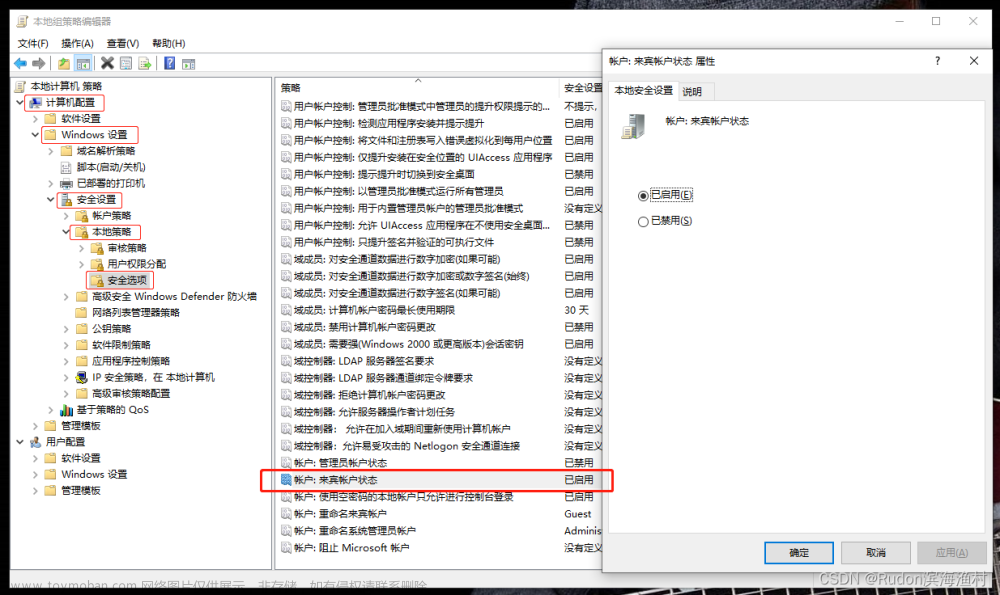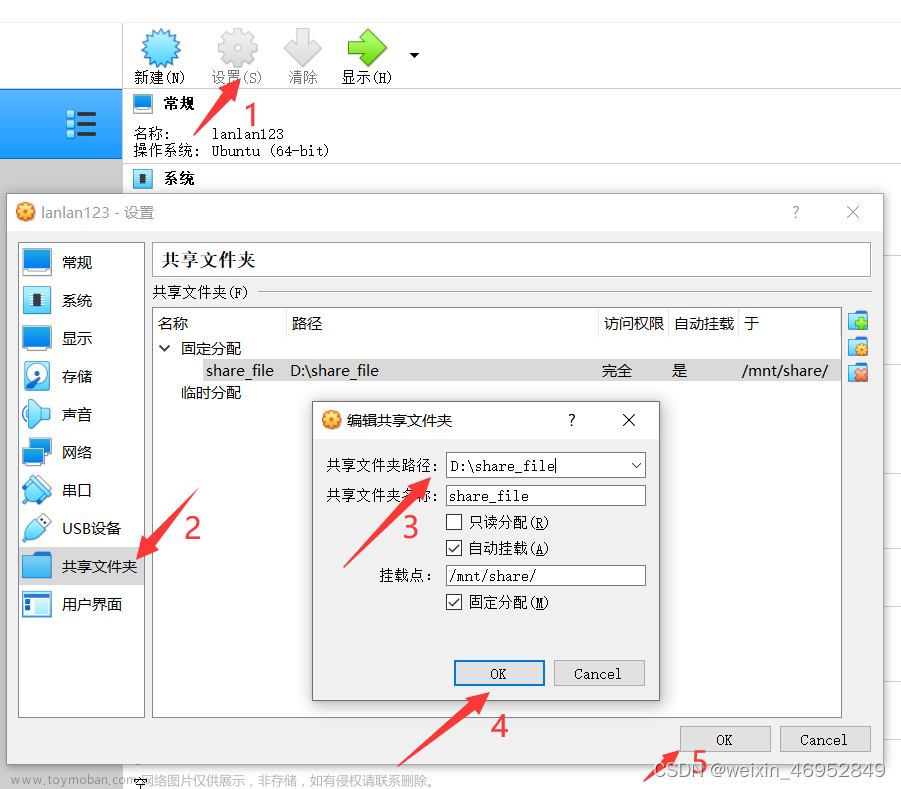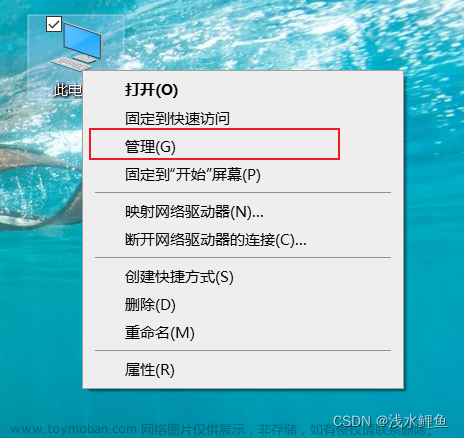前言
局域网内(无安全问题,比如自己家里wifi)无密码访问,参考之前的操作视频
【电脑文件全平台共享、播放器推荐】手机、电视、平板播放硬盘中的音、视频资源
下面讲解公共网络如办公室网络、咖啡厅网络等等环境下带密码的安全共享方式。
0.背景
将插到电脑上的移动硬盘里面的音视频文件进行共享,这样其他设备可以通过SMB协议进行访问浏览这些共享的音视频文件,而无需进行拷贝。
保证了一次写入(移动硬盘),随处(everywhere)读取.
电脑共享的文件夹(如音乐、电源文件),可以使得手机、平板、智能电视等终端在同一个wifi下,进行访问(播放)。
0.1 开启SMB协议
注:SMB(全称是Server Message Block)是一个网络协议名,它能被用于Web连接和客户端与服务器之间的信息沟通。
控制面板-程序-启动或关闭Windows功能
SMB协议默认是未勾选的
勾选,点击确定
会提示重启电脑生效。
当你保存完必要文件,进行重启电脑,SMB协议就开启了。
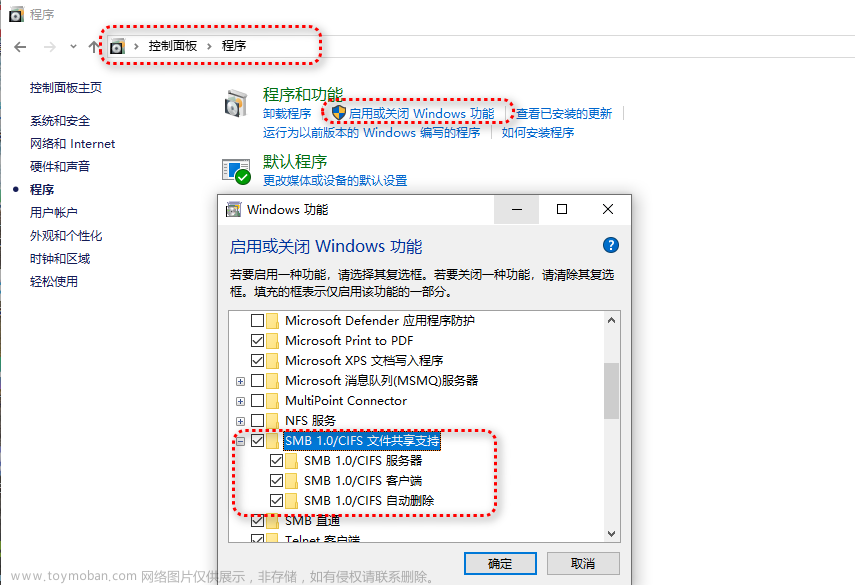
1、开启网络共享
设置→网络和Internet→网络和共享中心→更改高级共享设置→启用网络共享

可以看到三种网络设置
专有网络


来宾或公有
如果你身处公用网络,比如办公室、机场、咖啡厅.......需要设置公用网络的共享
比如上面我连接的星巴克网络是公有网络
1. 以下是正确设置是
- 启动网络发现、启动共享,可以正常在手机vlc使用下面我创建的share用户(有设置密码)共享

2. 以下是反例:
- 关闭网络发现与共享,此时在iPhone vlc手机无法访问共享文件夹

所有网络

设置完,点击保存更改。没有变动,则是置灰的,点击取消即可

2、添加新的系统用户
桌面“此电脑”右键→管理
系统工具→本地用户和组→用户
右键新建用户
配置要点,请务必记住你设置的密码


单击创建,然后关闭创建用户窗口,可以看到名为share的用户已被创建
3、配置共享文件夹
还是在刚才的计算机管理里面
右键新建共享,打开共享文件夹设置向导
选择需要共享的文件夹的路径
这里以我的资源盘“娱乐”文件夹为例

下一步,共享名自动带过来了保持默认就行,脱机设置保持默认即可

下一步,自定义权限

删除everyone用户
删除everyone用户(有权限的访问这个文件夹,不允许任何人随意访问)
添加创建的共享用户以及正在使用的本机用户
关键:一定要注意添加当前用户
点击确定添加共享用户
设置需要的权限,如下图
添加刚才创建的share用户、注意要添加当前操作的用户(本机锁屏解锁用户)
输入用户名,检查名称
输入对象名称:share,点击“检查名称”可自动连接到相应账户名,点击确定,添加用户
如果不知到用户名具体是什么了,回到之前添加用户哪里,查看用户名






点击确定后完成向导,如下

可以看到共享文件夹已经被添加

配置共享文件夹至此完成
后话:如果其他设备smb访问该目录如下图会看到一个会话,用户是使用的刚才创建的用户

且客户端连接+1

4、访问共享文件夹
快捷键Win+E打开文件资源管理器
点击此电脑,顶部展示
添加一个网络位置



浏览选择刚刚配置的共享文件夹

如下,将显示,点击下一步



设置完成

此时同一个网络下手机、平板可以smb访问共享音视频资源
有时连不上,访问不了,可能不处于同一子网
可以使电脑开启热点,手机连接,便可smb访问
速度取决于网速。



 文章来源:https://www.toymoban.com/news/detail-850503.html
文章来源:https://www.toymoban.com/news/detail-850503.html
 文章来源地址https://www.toymoban.com/news/detail-850503.html
文章来源地址https://www.toymoban.com/news/detail-850503.html
参考:从零开始配置win10网络共享(Samba)/需要密码访问
到了这里,关于Win10文件夹共享(有密码的安全共享)(SMB协议共享)的文章就介绍完了。如果您还想了解更多内容,请在右上角搜索TOY模板网以前的文章或继续浏览下面的相关文章,希望大家以后多多支持TOY模板网!